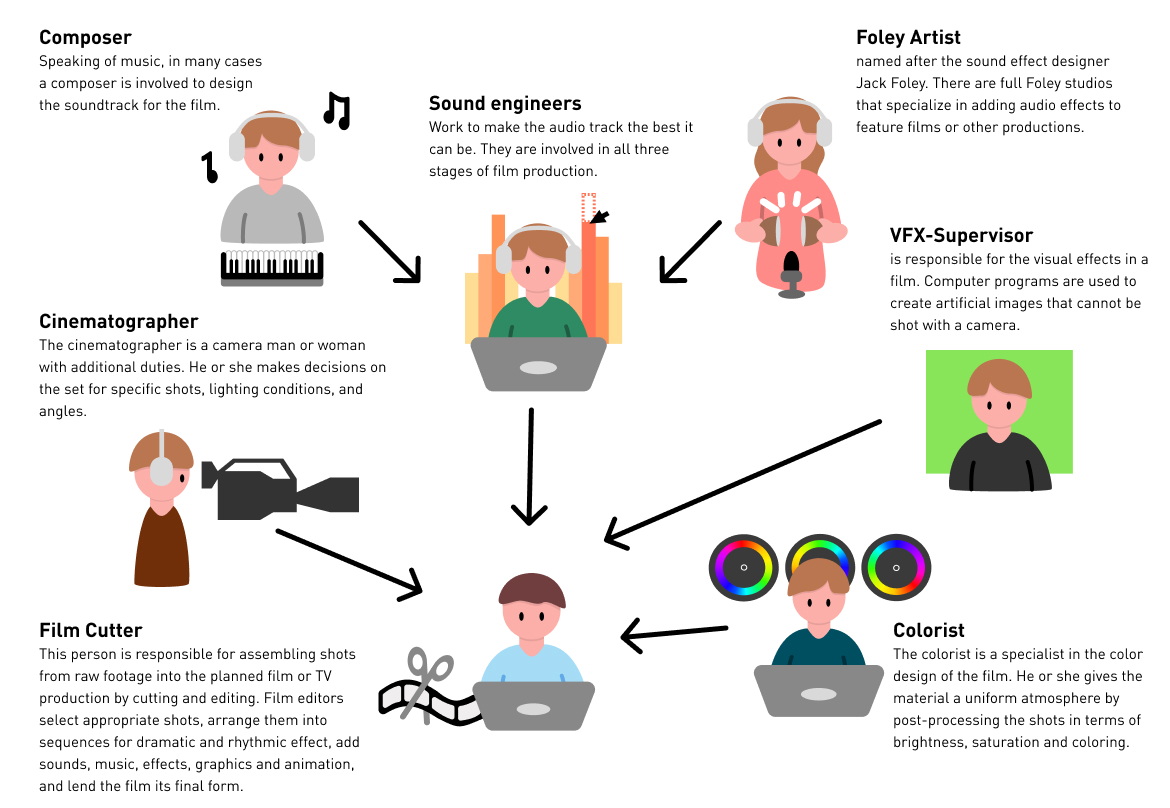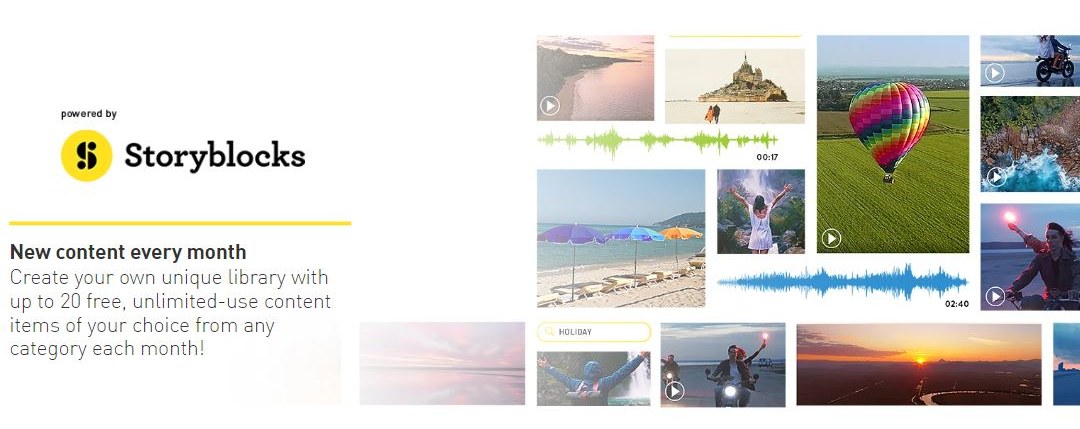O que é pós-produção?
A pós-produção é a fase da produção cinematográfica em que o material audiovisual produzido é editado, combinado e finalizado para a criação de um filme. O material gravado com a câmera é montado na sequência desejada, otimizado em termos de qualidade e complementado com música de fundo, títulos ou efeitos especiais. Todos os elementos se cruzam para criar a experiência multimídia que chamamos de filme.
A pós-produção costumava ser um processo manual de cortar e colar negativos de filmes. Hoje, a maioria dos filmes é editada com sistemas de edição digital. Esses softwares ganharam destaque no início dos anos 1990 e revolucionaram a pós-produção, tornando cada etapa de edição mais rápida e fácil.
As imagens tiradas com a câmera são importadas diretamente para o computador e salvas como arquivos digitais. O filme posterior é criado combinando os elementos do filme (vídeo, música ou efeitos sonoros) em várias faixas no software de pós-produção.
Este guia explica tudo o que você precisa saber sobre pós-produção para que você possa criar facilmente vídeos e filmes profissionais que valem a pena assistir.

As três fases da produção cinematográfica
Existem três fases principais na produção de um filme, vídeo ou peça para televisão: pré-produção (planejamento), produção ("filmagem") e pós-produção (corte e pós-edição).
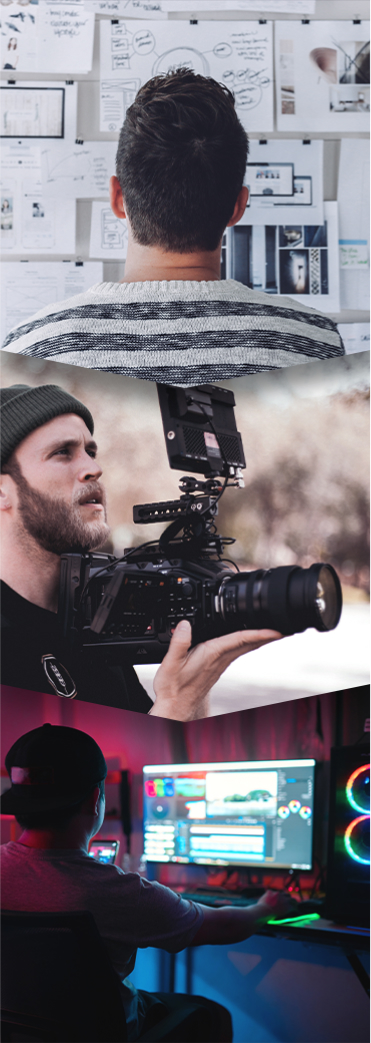
Pré-produção
A pré-produção inclui tudo relacionado ao planejamento: primeiro, determinar o título do filme (também pode ser um título de trabalho provisório).Também a que gênero a produção deve pertencer: um documentário, um longa-metragem ou um filme em stop motion, por exemplo. Em seguida, o público-alvo. Quem será seu público? Será uma grande produção para cinema ou televisão ou um filme promocional para o público em geral? Ou será uma produção privada para ser exibida apenas para amigos ou familiares? Que orçamento pode ser usado ao realizá-lo? Depois de esclarecer essas questões, você deve pensar em quem deve participar. Em seguida, reúna a equipe de filmagem necessária, a menos que queira fazer tudo sozinho.
Depois disso, é hora do planejamento mais concreto: quando serão as filmagens? Quantos dias de filmagem são necessários? Crie uma agenda com datas. Pense no que exatamente precisa ser filmado. Que motivos ou histórias o filme deve conter? Prepare um roteiro ou pelo menos uma lista de cenas (uma pequena lista de todas as cenas a serem filmadas). Em seguida, procure os locais certos onde esse plano de filmagem pode ser realizado. Nas produções de filmes profissionais, um gerente de locação é parte da equipe de produção para esse fim.
Produção
A produção refere-se à filmagem real. Durante a produção, tentamos seguir da melhor maneira possível as etapas planejadas durante a pré-produção. Dependendo da complexidade, é necessário verificar as condições de iluminação e instalar holofotes, preparar os movimentos da câmera e dar instruções a todos os participantes.
Em seguida, você pode começar a gravar cenas, cenas internas e externas, entrevistas e outros tipos de gravações. Especialmente no caso de cenas, é necessário ver diretamente os primeiros planos e refazer se necessário. No caso de gravações de voz ininteligíveis, é necessário recorrer a voice-overs, ou seja, gravações de áudio feitas a posteriori.
Pós-produção
Finalmente, na terceira fase, é hora de sentar no computador, e a pós-produção começa. Em primeiro lugar, você deve importar todas as gravações para o computador. Nesse processo, já pode ser feita uma primeira seleção, para que apenas o material realmente necessário termine no disco rígido.
Os clipes de filme e som importados são então importados para o software de pós-produção e colocados na ordem correta. Nesta etapa, o mais importante é fazer os cortes corretos. Essa é uma tarefa exigente que, no caso das produções mais elaboradas, exige uma equipe de edição completa. Mas também tem de otimizar a qualidade da imagem e do som e criar e integrar outros conteúdos multimídia, como legendas, música de fundo e efeitos especiais.
No final, o filme finalizado é preparado, por exemplo, como um arquivo de vídeo para exportação, como um DVD ou como um arquivo para upload na Internet.
Pré-produção
- Gênero/Título/Tópico
- Audiência/Público-alvo
- Orçamento
- Equipe de produção
- Tempo de filmagem
- Enredo
- Lista de Filmagem/Roteiro
- Localizações
Produção
- Instalação de equipamento de som e iluminação
- Realização de entrevistas
- Gravação de narração
- Realizar gravações de câmera
Pós-produção
- Importar gravações
- Otimizar imagem e som
- Cortar cenas
- Composição de cenas
- Importar, colocar e misturar música de fundo, efeitos especiais e outros elementos adicionais
- Exportar o filme finalizado (por exemplo, como um arquivo de vídeo, DVD ou upload para a Internet)
As etapas da pós-produção
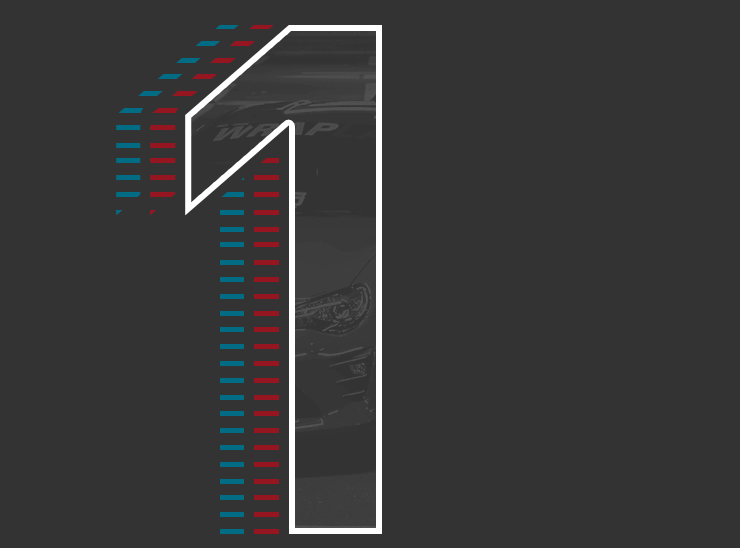
Passo 1: prepare e importe o material gravado
Para projetos de vídeo maiores, faz sentido organizar a filmagem que foi gravada de forma que a pós-edição do vídeo seja o mais fácil possível. Entre outras coisas, trata-se acima de tudo de copiar os arquivos de vídeo para pastas com os nomes apropriados. Isso é especialmente importante para grandes projetos de filmes, com muitas cenas em diferentes dias e locais de filmagem.
Portanto, certifique-se de ter uma estrutura de pastas clara em seu disco rígido e classifique suas gravações nessas pastas, por exemplo, com base no dia da gravação ou no conteúdo. Se necessário, nomeie também os arquivos de vídeo individuais com um nome significativo. Isso economizará muito tempo para encontrar as cenas certas e editá-las uma após a outra.
Em seguida, inicie seu software de pós-produção e importe sua filmagem das pastas que você preparou.

Veja como – com o Movie Studio:
Neste artigo, usamos o MAGIX Movie Studio como software de pós-produção. No entanto, a maioria das etapas de trabalho também pode ser realizada com outro software de pós-produção.
Quando você inicia o Movie Studio, o modo storyboard é aberto primeiro. Nesta visualização, você pode importar arquivos de vídeo individuais, selecioná-los e reuni-los em um filme.
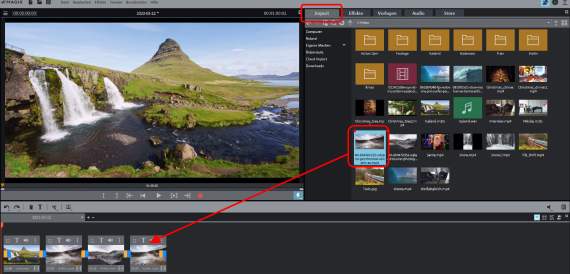
Para importar, você tem à sua disposição o Media Pool no canto superior direito. Aqui, você pode ver claramente todos os arquivos na mídia de armazenamento ou no disco rígido que podem ser importados.
- É tão simples quanto arrastar os arquivos que você deseja usar para a parte inferior do storyboard.
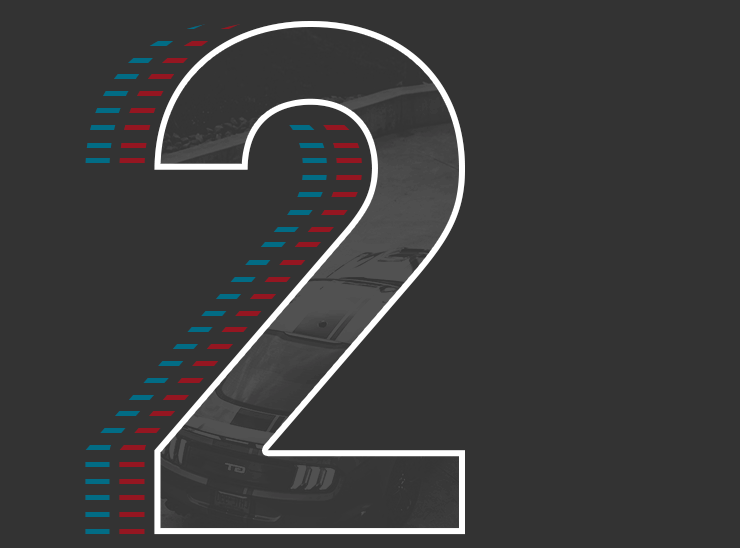
Passo 2: estabeleça um primeiro corte (corte bruto)
Um corte bruto é, por assim dizer, o primeiro rascunho do filme subsequente. Nesta fase, os detalhes ainda não são importantes. Importe todas as cenas que deseja usar em seu filme de seus arquivos de filmagem e organize-as na ordem correta. Ao fazer isso, examine as filmagens inutilizáveis, como imagens tremidas, redundâncias, filmagens mal sucedidas, etc., e exclua-as.
No final, você só deve ter basicamente material utilizável em seu projeto.
Em seguida, salve este primeiro corte com um nome adequado (por exemplo, MyProject_rough_cut). Dessa forma, você pode retornar a esse primeiro estado de trabalho a qualquer momento, por exemplo, para alterar a estrutura fundamental do filme.

Veja como – com o Movie Studio:
No storyboard do Movie Studio Platinum, uma miniatura para cada arquivo de vídeo importado ajuda você a acompanhar as cenas. Simplesmente arrastando o mouse, você pode alterar a posição dos clipes dentro do vídeo.
No modo storyboard, somente as funções básicas estão disponíveis. Aqui você pode colocar rapidamente o material importado na ordem correta, rearranjando ou mesmo excluindo as cenas no storyboard.
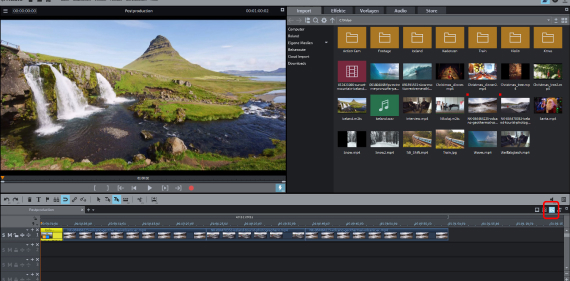
Para todo o trabalho adicional, mude para o modo linha do tempo usando o botão à direita. Aqui você tem várias faixas à sua disposição nas quais poderá posteriormente organizar seu material de vídeo adicionando música, títulos ou outro material ao seu filme.
É aqui que você também fará todos os cortes. A edição é a etapa mais importante da pós-produção. Para o primeiro corte ou, também chamado de corte bruto, deve-se primeiro eliminar todas as passagens inutilizáveis da faixa cortando nos pontos apropriados e retirando todo material desnecessário.
- Para fazer isso, basta clicar no marcador de reprodução no ponto em que deseja cortar e pressionar a tecla "T". As passagens inutilizáveis cortadas na frente e atrás serão excluídas da faixa.
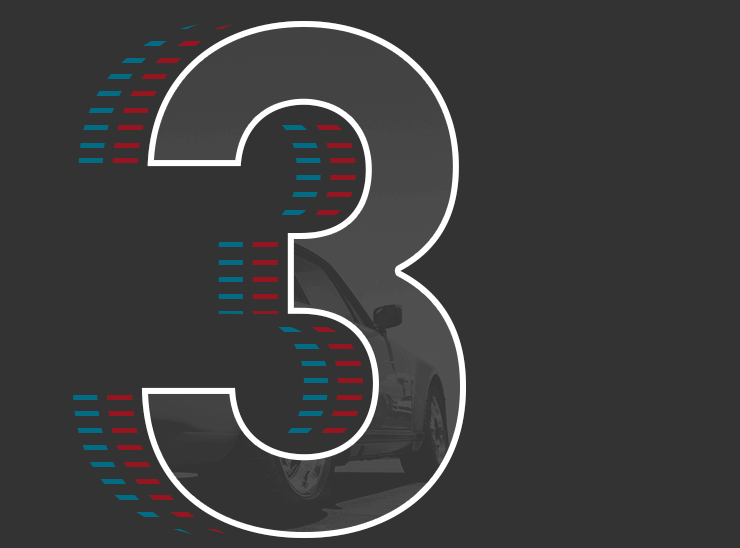
Passo 3: otimize a imagem e o som
Após o primeiro corte (corte bruto), fica claro qual material visual e sonoro pode ser utilizado no filme. Agora você pode otimizar este material. Entre outros, existem os seguintes tipos de edições:
- Estabilização de imagem (para imagens tremidas)
- Otimização de imagem (brilho, contraste, otimização de cor)
- Otimização do som (restauração de áudio, melhor compreensão das partes faladas usando equalizador e compressor)
A primeira coisa a fazer é otimizar a qualidade da imagem. Esta etapa é especialmente importante se as cenas de vídeo foram gravadas em diferentes horários do dia e sob diferentes condições de iluminação. É o caso, por exemplo, de vídeos de férias ou viagens.
Em geral, com exceção dos efeitos especiais, aplica-se o princípio da discrição: o efeito deve passar despercebido. O espectador deve se concentrar na ação, não no efeito. Obviamente, esse princípio se aplica especialmente à otimização de imagens. O objetivo aqui trata-se de retocar anormalidades perturbadoras na image, como sub-exposição, projeções de cores ou desfoque. Isso pode ser otimizado usando as funções de efeitos do programa de edição de vídeo. As mais importantes incluem balanço de branco, tonalidade e saturação, brilho e contraste.
Posteriormente, você pode dar ao seu filme um toque individual com efeitos adicionais e aparência de filme.
O som também desempenha um papel muito importante na pós-produção. Primeiro, o som existente é limpo de ruídos. O volume é então ajustado se os fluxos individuais tiverem volumes diferentes. Esta etapa é especialmente importante se você estiver editando vídeos provenientes de fontes de gravação diferentes.
para criar a atmosfera certa
Vento forte, movimento indesejado ao fotografar, fotografar com a câmera na mão: é sempre fácil as fotos saírem desfocadas. Por isso, o VEGAS incorpora sua nova ferramenta de estabilização de imagem integrada, que permitirá reduzir os tremores de forma rápida e precisa.
As condições de iluminação não eram boas ou as cores eram muito pálidas? Agora você pode corrigir o brilho, contraste e cor de forma automática ou personalizada. Além disso, as versões Platinum e Suite também permitem que você faça essas correções de forma seletiva, selecionando faixas de cores individuais.
Correção de cor secundária exclusivamente em Platinum | Suite
Quer recriar o visual do seu filme favorito ou combinar a exposição de clipes individuais? Com apenas alguns cliques, você pode usar um vídeo básico e ajustar a cor, o brilho e os valores de contraste.
Exclusivamente em Platinum | Suite

Veja como – com o Movie Studio:
- As otimizações de imagem estão localizadas na aba Efeitos do Media Pool. Primeiro, clique no vídeo na faixa e defina o efeito de otimização. Brilho, contraste e cor são os efeitos padrão que podem ser facilmente ajustados usando a otimização em 1 clique. A correção de cores também permite editar o primeiro plano e o plano de fundo separadamente. Com o estabilizador de imagem integrado no software profissional VEGAS, você pode estabilizar imagens tremidas. Há também muitos efeitos especiais para edição criativa de imagens.
- Para otimizar a faixa de áudio, o Movie Studio oferece efeitos como DeNoiser, DeClipper ou DeHisser, com os quais você pode filtrar vários tipos de ruído irritante da faixa de áudio. Estes efeitos podem ser encontrados na aba Efeitos do Media Pool em "Efeitos de áudio". No mixer de áudio Movie Studio, você encontrará outras otimizações de som, como equalizador, compressor, reverberação ou processamento estéreo. Na versão estendida do programa, Movie Studio Platinum, você também conta com ferramentas profissionais de masterização, como um compressor multibanda, masterização automática com 1 clique ou o Soundcloner, com o qual você pode transferir as características sonoras de qualquer arquivo de áudio para seu próprio material , perfeito para videoclipes.
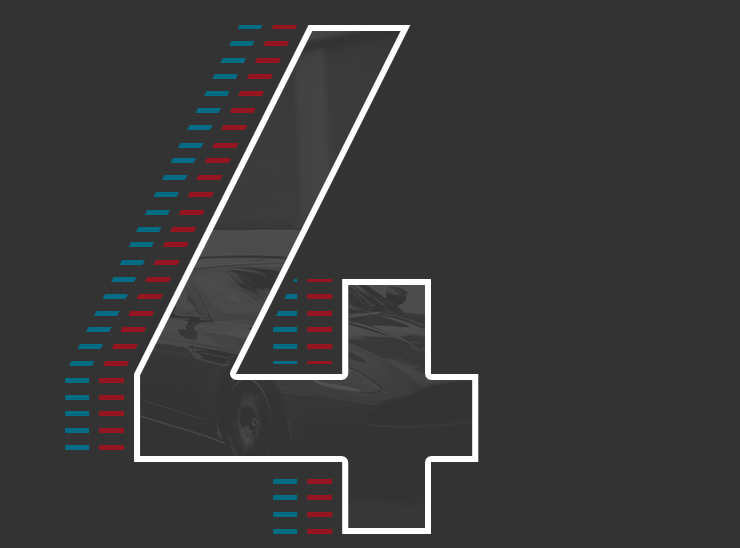
Passo 4: crie um corte final (corte fino)
Uma vez otimizado o material, chega a hora da edição final, ou seja, a versão final do filme. Nesse processo, suas habilidades como editor são muito necessárias, pois é uma arte em si calcular a duração ideal de cada plano e colocar os diferentes planos um após o outro com um bom ritmo para criar uma cena interessante; então você tem que colocar as cenas uma após a outra de forma que haja uma tensão de enredo sustentável e, finalmente, um bom filme.
Para isso, as transições de uma cena para outra são especialmente importantes. Onde as cenas devem ser cortadas? Quanto tempo deve ser um plano? Ao editar um vídeo, é especialmente útil ter um pouco de instinto e experiência.

Veja como – com o Movie Studio:
O Movie Studio oferece muitas ferramentas úteis e fluxos de trabalho intuitivos que tornam sua vida como editor de filmes muito mais fácil. Alguns exemplos:
- Remover passagens: esta é a maneira mais fácil e direta de cortar. Basta mover o marcador de reprodução para o lugar certo e pressionar a tecla "T". Para remover uma passagem, corte duas vezes no início e no final. Em seguida, clique na passagem cortada no meio e exclua-a com a tecla "Delete".
- Encurtar cenas: basta deslizar qualquer vídeo como quiser para frente ou para trás na janela do projeto. Isso apagará o início ou o fim da cena. Se você arrastar o objeto cortado e encurtado de volta, as passagens removidas serão restauradas.
- Cortar e aparar: no modo de mouse "Cortar e aparar", mova o mouse sobre o objeto de vídeo na janela do projeto enquanto segue simultaneamente as imagens no monitor de pré-visualização. Quando você encontrar um lugar que deseja cortar, clique e mantenha pressionado o botão do mouse. Arraste o cursor do mouse para a esquerda para encurtar o final do objeto frontal ou para a direita para encurtar o início do objeto traseiro.
- Cortar e aparar objetos: para quem deseja cortar com muita precisão, existem duas ferramentas completas de edição que permitem definir os limites de cada cena e as transições da mesma com precisão de quadro.
- Edição dividida: no corte J-L, a imagem e a faixa sonora são editadas de forma independente. Isso resulta em uma edição dividida, permitindo que você visualize outra imagem de vídeo enquanto a faixa de áudio do primeiro vídeo continua a ser reproduzida. Primeiro, altere a visualização clicando com o botão direito do mouse no vídeo para que a imagem e o som sejam vistos como dois objetos separados. Em seguida, mantenha pressionada a tecla Alt e mova o cursor do mouse para o início ou final da imagem ou objeto. Agora você pode cortar vídeo e áudio independentemente uma da outra. Além disso, mantendo pressionadas as teclas Alt e Shift, você poderá fixar a posição horizontal do objeto na faixa. Desta forma, os objetos são impedidos de se moverem acidentalmente.
- Mover o conteúdo do objeto: ocasionalmente, a estrutura de uma cena cortada é realmente perfeita; no entanto, a imagem inicial de um plano, por exemplo, ainda não está correta. Com o modo de mouse "Mover o conteúdo do objeto", você pode manter a estrutura, mas alterar o conteúdo do objeto. O comprimento e a posição permanecem os mesmos, mas o início e a imagem final mudam.
- Fechar lacunas: por vezes, ocorrem lacunas involuntárias durante a edição do filme. Para isso, existe a função prática para eliminação de espaços vazios, que é utilizada ao final, após terminar o trabalho de corte fino. Para isso, clique com o botão direito do mouse em uma área vazia na janela do projeto e selecione "Localizar e fechar lacunas".
A propósito: todas as operações de edição são "não destrutivas", como todas as outras edições do Movie Studio. Isso significa que nada acontece com o seu material no disco rígido, que você pode testar todos os recursos do programa como quiser e não precisa se preocupar com a alteração ou exclusão permanente do material original.
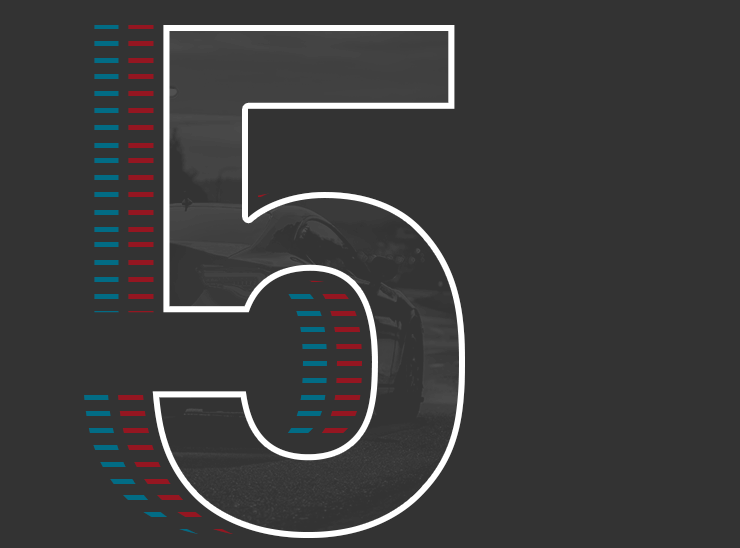
Passo 5: insira elementos adicionais (sobreposições de títulos, efeitos sonoros, créditos de abertura e encerramento)
Quando o filme já tomou uma forma final através da edição final, os elementos adicionais entram em ação. Isso inclui, por exemplo, efeitos sonoros para a faixa de áudio, pós-sonorização na forma de gravações de locução, sobreposições de títulos e créditos de abertura e encerramento. A música de fundo é boa para criar um certo clima ou tornar cenas excessivamente detalhadas mais interessantes. Ao escolher a música, certifique-se de não infringir nenhum direito autoral.

Veja como – com o Movie Studio:
Adicionar música de fundo no Movie Studio é muito fácil: você pode controlar o arquivo de música no Media Pool e simplesmente arrastar a música que deseja para uma faixa vazia, logo abaixo da cena que deseja acompanhar com a música. Em seguida, ele ajusta as extremidades do objeto de áudio para que o segmento desejado do arquivo de música seja reproduzido nos locais apropriados. Para fazer a música desaparecer para coincidir com o final da cena, adicione outro fade-in arrastando o controle deslizante de fade na borda direita do objeto.
Os efeitos sonoros são um elemento de projeto muito eficaz na pós-produção. Você pode adquirir bibliotecas de som adicionais na loja interna do programa e usá-las diretamente no Movie Studio.
Com a narração, você também pode incluir comentários de oradores ou outras gravações de microfone:
- Para fazer isso, basta clicar no botão vermelho de gravação abaixo do monitor de visualização e falar no microfone enquanto o filme está sendo reproduzido no Movie Studio.

O Movie Studio contém uma extensa biblioteca de modelos de sobreposição de títulos. Basta arrastar cada modelo da pasta de modelos do Media Pool para a janela do projeto e alterar o texto predefinido. Ou crie seu próprio objeto de título digitando o texto e definindo as propriedades da fonte no editor de títulos.
Além disso, uma introdução e um outro são muitas vezes necessários. Enquanto na introdução o espectador descobre do que se trata o vídeo, o encerramento lista as pessoas que participaram de sua produção. Você também pode usar segmentos do filme para fornecer uma pequena visualização da introdução e do encerramento. No diretório modelo do Media Pool, você encontrará muitas animações de introdução e encerramento integradas que podem ser preenchidas com suas próprias cenas.
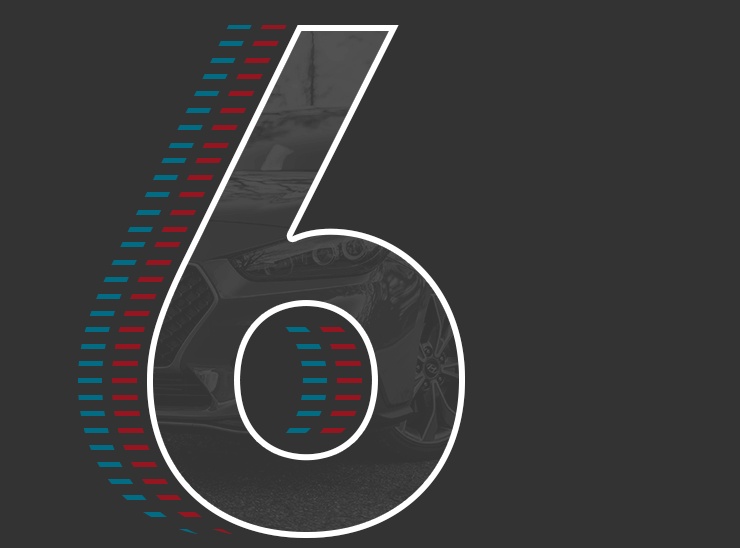
Passo 6: exporte o filme
E, finalmente, quando o som e a imagem de todas as cenas estiverem prontos no programa de edição de vídeo, resta apenas fazer um bom uso do filme. Você gostaria de gravá-lo em um DVD? Em seguida, grave seu filme em disco com um programa de gravação e adicione um menu de seleção sofisticado a ele. Ou você prefere incluí-lo em seu canal do YouTube? Em seguida, exporte-o em um formato adequado e faça o upload para sua conta do YouTube.

Veja como – com o Movie Studio:
O Movie Studio possui um programa de gravação integrado para que você possa gravar um DVD diretamente após a pós-produção.

- Mude para a exibição de gravação de DVD no canto superior direito. Aqui você ainda pode criar um menu de DVD com inserções de capítulo adequadas, visualizar imagens e sequências de vídeo em loop antes de gravar.
O Movie Studio também possui seu próprio assistente de exportação, que otimiza a resolução e o tamanho do vídeo para o formato de destino correspondente. Todos os formatos de exportação podem também ser configurados manualmente no menu "Arquivo". Aqui, você mantém controle total sobre a qualidade da imagem e o tamanho do arquivo.
O assistente de exportação oferece, entre outros, os seguintes usos:
- Exportar como arquivo de vídeo: salva o filme em seu disco rígido.
- Exportar para dispositivo móvel: salve o filme em um tablet ou smartphone conectado ao seu computador.
- Publique na Internet: carrega o vídeo diretamente no Vimeo ou no YouTube.
Quem está envolvido na pós-produção?
Normalmente, toda uma equipe de especialistas trabalha na pós-produção profissional:
- A figura central na pós-produção é o editor de filme ou o montador de filme. Essa pessoa é responsável por reunir a matéria-prima por meio de edição ou edição e transformá-la na produção cinematográfica ou televisiva pretendida. Os editores de filmes selecionam as filmagens certas, organizam-nas de forma dramática e ritmicamente eficaz em sequências, adicionam sons, música, efeitos, gráficos e animação e dão ao filme sua forma final.
- Os efeitos sonoros são produzidos pelos chamados artistas de Foley, que receberam o nome em homenagem ao artista de efeitos sonoros Jack Foley. Existem estúdios de Foley inteiros especializados em efeitos de áudio adicionais para longas-metragens ou outras produções.
- Engenheiros de som e técnicos de som trabalham para obter a melhor faixa de áudio possível. Eles participam das três fases da produção do filme. Durante a pós-produção, eles se encarregam de misturar fala, ruído de fundo e música da maneira mais otimizada possível. Mas além da execução técnica, os engenheiros de som também trabalham para coordenar os sons adicionais necessários com o conteúdo da imagem. Para isso, a criatividade é muito importante.
- O supervisor de efeitos especiais é responsável pelos efeitos visuais do filme. Com a ajuda de programas de computador, são criadas imagens artificiais que não podem ser registradas com uma câmera (por exemplo, criaturas fantásticas, lugares que não existem ou catástrofes). Esses efeitos visuais devem parecer o mais reais possível para serem críveis no filme. As tarefas do supervisor de efeitos especiais incluem a concepção e design desses efeitos. Muitas vezes, não é ele quem implementa os efeitos no computador, mas encomenda a empresas ou funcionários especializados para garantir a qualidade visual desejada.
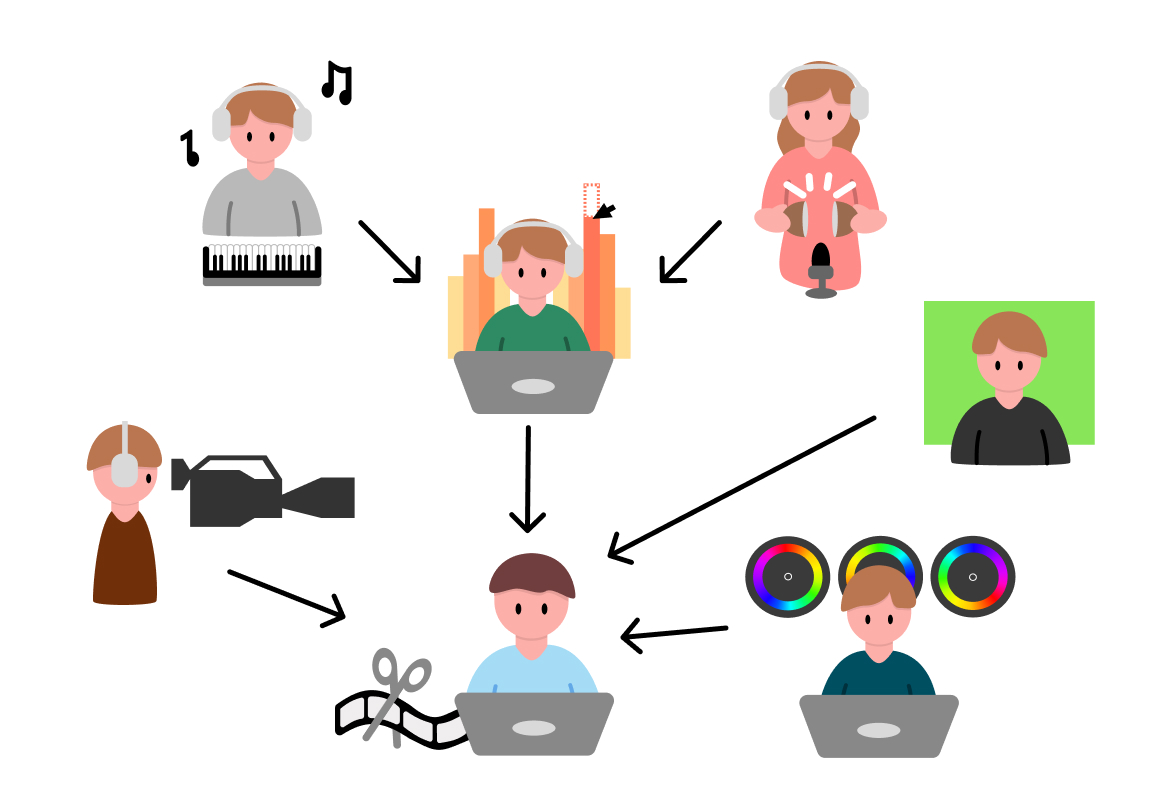
Técnicos de som
Engenheiros de som e técnicos de som trabalham para obter a melhor faixa de áudio possível. Eles participam das três fases da produção do filme. Durante a pós-produção, eles se encarregam de misturar fala, ruído de fundo e música da maneira mais otimizada possível. Mas além da execução técnica, os engenheiros de som também trabalham para coordenar os sons adicionais necessários com o conteúdo da imagem. Para isso, a criatividade é muito importante.
Compositor
Por falar em música, em muitos casos está envolvido um compositor que projeta a trilha sonora para o filme.
Artistas de Fole
Os efeitos sonoros são produzidos pelos chamados artistas de Foley, que receberam o nome em homenagem ao artista de efeitos sonoros Jack Foley. Existem estúdios de Foley inteiros especializados em efeitos de áudio adicionais para longas-metragens ou outras produções.
Câmera homem ou mulher
O cineasta é uma câmera homem ou mulher com tarefas adicionais. Ele ou ela toma decisões sobre o conjunto para os ajustes específicos, condições de iluminação e ângulos.
Supervisor de efeitos especiais
O supervisor de efeitos especiais é responsável pelos efeitos visuais do filme. Com a ajuda de programas de computador, são criadas imagens artificiais que não podem ser registradas com uma câmera (por exemplo, criaturas fantásticas, lugares que não existem ou catástrofes). Esses efeitos visuais devem parecer o mais reais possível para serem críveis no filme. As tarefas do supervisor de efeitos especiais incluem a concepção e design desses efeitos. Muitas vezes, não é ele quem implementa os efeitos no computador, mas encomenda a empresas ou funcionários especializados para garantir a qualidade visual desejada.
Editor de filme
A figura central na pós-produção é o editor de filme ou o montador de filme. Essa pessoa é responsável por reunir a matéria-prima por meio de edição ou edição e transformá-la na produção cinematográfica ou televisiva pretendida. Os editores de filmes selecionam as filmagens certas, organizam-nas de forma dramática e ritmicamente eficaz em sequências, adicionam sons, música, efeitos, gráficos e animação e dão ao filme sua forma final.
Colorista
O colorista é um especialista para o design colorido do filme. Ele dá ao material uma atmosfera uniforme através do pós-processamento das fotos em termos de brilho, saturação e coloração.
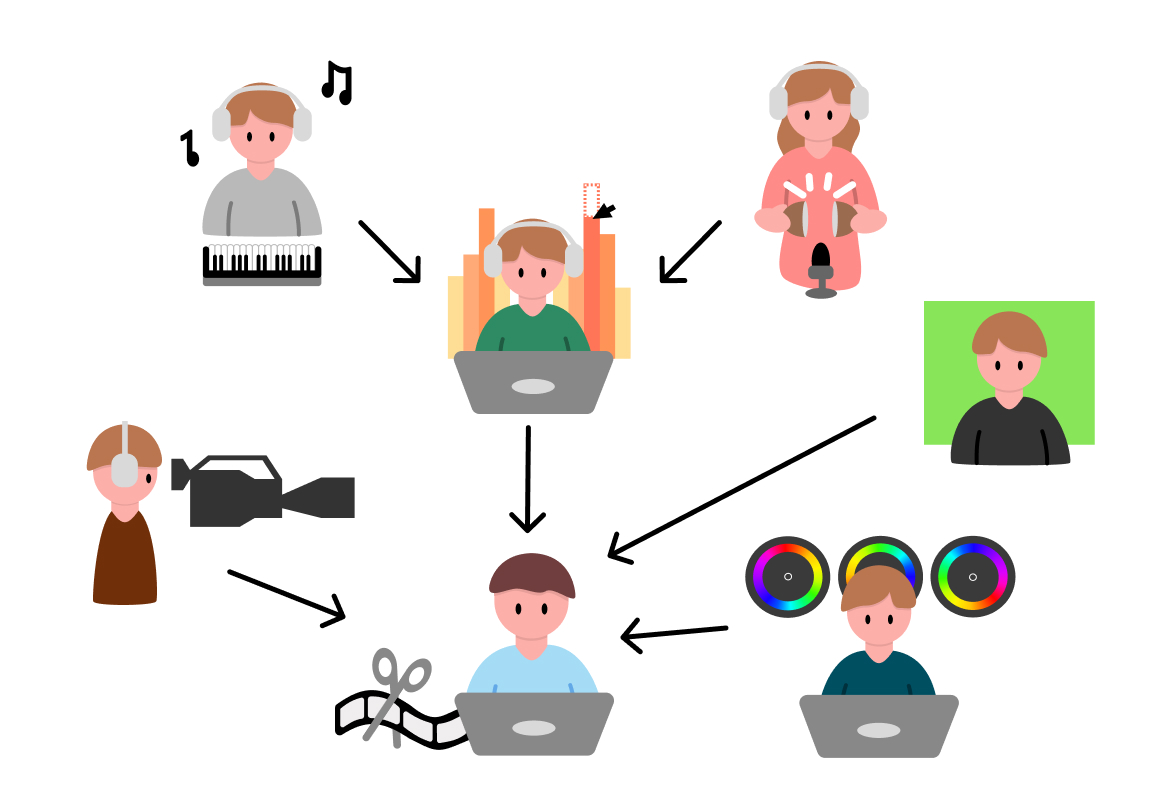
Quanto tempo dura a pós-produção?
A duração da pós-produção de um filme depende principalmente do tipo de filme a ser produzido. Um longa-metragem feito com centenas de atores e figurantes, configurações de câmera e efeitos especiais requer muitos meses ou até anos apenas para a pós-produção, enquanto a pós-produção de um curta promocional ou longa-metragem de TV pode ser concluída em poucos dias de trabalho.
Como regra geral, quanto mais pessoas envolvidas na pós-produção, mais esforço gerencial o diretor ou produtor terá que fazer ao unir todos os envolvidos para alcançar o resultado desejado. Os modernos programas de vídeo permitem, nas produções, que todos os processos de pós-produção sejam realizados por uma única pessoa. Isso se traduz em economia de tempo na produção.

Exemplos de software de pós-produção
No mercado existem muitos programas de edição de vídeo com os quais você pode realizar todas as etapas da pós-produção. Eles diferem dependendo da quantidade de conhecimento necessário e das demandas do projeto. Aqui estão algumas ferramentas populares:
- O Adobe Premiere Pro é um editor não linear (NLE), o que significa que as edições podem ser realizadas em qualquer ordem. O programa possui recursos para edição de vídeo, áudio e gráficos, além de ferramentas de correção de cores.
- O Final Cut Pro é outro NLE e pode ser mais intuitivo para quem está familiarizado com os sistemas operacionais e aplicativos da Apple. Este programa também suporta edição de imagem e áudio.
- O DaVinci Resolve é uma ferramenta popular para edição de correção de cores. Além disso, esta ferramenta está disponível gratuitamente.
- O VEGAS é um NLE repleto de recursos para produção profissional de vídeo e filme. O VEGAS inclui todos os recursos para edição de vídeo, gráficos em movimento, composição de imagem, transmissão ao vivo e design de som. Fluxos de trabalho contínuos permitem que você se concentre na narrativa.
- O Movie Studio é um editor de vídeo intuitivo que é particularmente adequado para iniciantes. Ele reúne ferramentas de corte eficientes, amplas opções de otimização de vídeo e áudio e até 1.500 efeitos e títulos incluídos. As opções de edição de áudio no Movie Studio são particularmente dignas de nota, com limpeza de áudio integrada, efeitos de alta qualidade, clonagem de som, masterização automática e um mixer multipista virtual.
Qual software de vídeo você deve usar? Depende de quais são suas necessidades. Para iniciantes e criadores de vídeo amadores, recomendamos o Movie Studio. Este programa de edição de vídeo completo permite que você realize tudo o que precisa para produzir vídeos caseiros e filmes com demandas profissionais. Também é muito fácil de usar e intuitivo.
Para produção de vídeo de alta qualidade, o VEGAS é a solução ideal de edição e pós-produção de vídeo. Ele fornece edição de ponta para filmes, TV e projetos da Web de alta qualidade desde o início, e o VEGAS Post ajuda você a levar seus filmes um passo adiante, permitindo dicas importantes de pós-produção.

Pós-produção: lista de verificação
A pós-produção não é uma tarefa única, mas um conjunto de tarefas. Pode ser fácil esquecer alguns dos passos, especialmente se você estiver com pressa. Aqui você encontrará todas as etapas importantes de edição após a gravação do vídeo em uma lista de verificação clara. Seguindo esta lista de verificação de pós-produção, seus filmes e vídeos ficarão ainda melhores.
- Edição de corte: certifique-se de editar seu vídeo para que ele tenha um ritmo adequado; o ritmo não deve ser muito rápido ou muito lento.
- Som: você escolheu a música certa para a atmosfera das imagens do vídeo? O ambiente é adequado? Verifique se todos os níveis de volume estão corretos e se os efeitos sonoros foram aplicados nos lugares certos.
- Efeitos Visuais: verifique se todas as transições de imagem parecem naturais. A imagem não deve "pular" muito. Todos os efeitos devem ser integrados ao filme – nada muito chamativo ou intrusivo deve ser feito.
- Estética e cor do filme: use a correção de cores incluída ou os modelos de estilo para manter todas as imagens com aparência consistente e de bom gosto.
- Títulos: verifique a ortografia de todos os títulos e subtítulos. Certifique-se de que todos os painéis de texto estejam nos lugares corretos.
Pós-produção: infográfico